ビューボタン
grandMA2 のユーザインターフェースには、以下の2種類のビューボタンがあります。
ビューボタンをタップすると、ViewButton キーワード が実行されます。
ビューボタンについての詳細は、ビューの操作 を参照してください。
画面右側のビューボタン
ビューボタンは、モニタ画面2〜6の右側にあります。

ビューページの変更については、ViewPage キーワード を参照してください。
モニタ画面2 には、ビューボタン [ViewPage].1 〜 [ViewPage].10 があります。
モニタ画面3 には、ビューボタン [ViewPage].11 〜 [ViewPage].20 があります。
モニタ画面4 には、ビューボタン [ViewPage].21 〜 [ViewPage].30 があります。
モニタ画面5 には、ビューボタン [ViewPage].31 〜 [ViewPage].40 があります。
モニタ画面6 には、ビューボタン [ViewPage].41 〜 [ViewPage].50 があります。
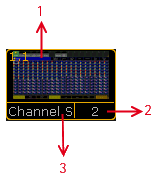
ビューボタンは、3つのエリアから構成されています。
- [ViewPage] . [ViewButton] 番号と、保存されているビューのスクリーンショット
- View プール番号
- View プールラベル
ビューについての詳細は、ビューの操作 を参照してください。
ビューボタンとしての X-キー
User1 または User2 を押すと、X-キー はビューボタンとして動作します。
これらのビューボタンは、モニタ画面1の下部にあります。

User1 を押すと、ビューボタン 11.1 〜 11.20になります。
User2 を押すと、ビューボタン 11.21 〜 11.40になります。
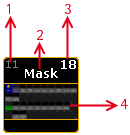
ビューボタン X-キーは、4つのエリアから構成されています。
- ビューボタン番号
- View プールラベル
- View プール番号
- 保存されているビューのスクリーンショット
ビューについての詳細は、ビューの操作 を参照してください。